Specialiųjų simbolių įterpimas į Word 2010
Kartais gali prireikti įterpti neįprastą simbolį į Word 2010 dokumentą. Perskaitykite, kaip lengvai tai padaryti su mūsų patarimais ir simbolių sąrašu.
Greitosios prieigos įrankių juosta programoje „Excel 2010“ rodoma virš juostelės ir apima dažniausiai naudojamų komandų mygtukus. Pagal numatytuosius nustatymus greitosios prieigos įrankių juostoje yra tik komandos Išsaugoti, Anuliuoti ir Daryti iš naujo, tačiau galite pridėti daugiau.
Norėdami, kad po juostele būtų rodoma greitosios prieigos įrankių juosta, spustelėkite mygtuką Tinkinti greitosios prieigos įrankių juostą (dešiniajame įrankių juostos gale) ir išskleidžiamajame meniu pasirinkite Rodyti po juostele.
Galite spustelėti mygtuką Tinkinti greitosios prieigos įrankių juostą, kad į šią įrankių juostą lengvai įtrauktumėte kitas įprastas „Excel 2010“ komandas. Gautame išskleidžiamajame meniu yra daugiau įprastų komandų. Norėdami įtraukti bet kurią iš šių komandų į įrankių juostą, tiesiog spustelėkite parinktį išskleidžiamajame meniu. „Excel“ prideda tos komandos mygtuką greitosios prieigos įrankių juostos pabaigoje (ir varnelę prie jos parinkties išskleidžiamajame meniu).

Naudokite šį meniu norėdami pridėti bendrų komandų į greitosios prieigos įrankių juostą.
Norėdami pridėti bet kurią juostelės komandą prie greitosios prieigos įrankių juostos, dešiniuoju pelės mygtuku spustelėkite jos komandos mygtuką juostelėje ir nuorodų meniu pasirinkite Pridėti prie greitosios prieigos įrankių juostos.
Norėdami pridėti ne juostelės komandą į greitosios prieigos įrankių juostą, atlikite šiuos veiksmus:
Spustelėkite mygtuką Tinkinti greitosios prieigos įrankių juostą, tada išskleidžiamojo meniu apačioje spustelėkite parinktį Daugiau komandų.
Programoje „Excel“ rodomas dialogo langas „Excel“ parinktys su pasirinktu greitosios prieigos įrankių juostos skirtuku. Dešinėje „Excel“ rodo visus sparčiosios prieigos įrankių juostoje esančius mygtukus tokia tvarka, kokia jie rodomi įrankių juostoje.
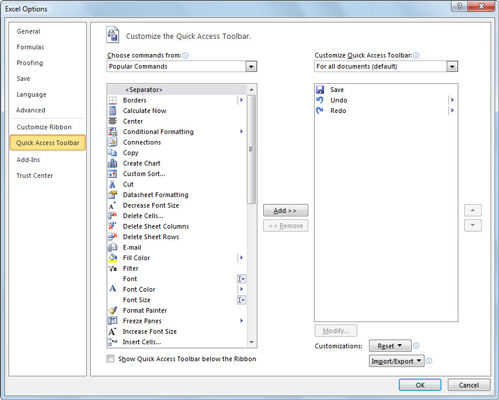
Naudokite dialogo langą „Excel“ parinktys, kad pridėtumėte bet kurią „Excel 2010“ komandą į greitosios prieigos įrankių juostą.
Išskleidžiamajame sąraše Pasirinkti komandas iš pasirinkite norimos pridėti komandos tipą.
Pavyzdžiui, jei norite rodyti tik tas komandas, kurios nerodomos juostelėje, pasirinkite Komandos, kurių nėra juostelėje.
Kairėje esančiame sąraše spustelėkite komandą, kurią norite įtraukti į greitosios prieigos įrankių juostą, ir spustelėkite mygtuką Pridėti.
Komandos mygtukas rodomas sąrašo apačioje dešinėje.
Norėdami pertvarkyti mygtukus greitosios prieigos įrankių juostoje, naudokite mygtukus Perkelti aukštyn ir Perkelti žemyn.
Spustelėkite Gerai.
„Excel“ parinkčių dialogo langas uždaromas ir greitosios prieigos įrankių juostoje pasirodo mygtukas.
Norėdami greitai pašalinti mygtuką iš greitosios prieigos įrankių juostos, dešiniuoju pelės mygtuku spustelėkite jį ir nuorodų meniu pasirinkite Pašalinti iš greitosios prieigos įrankių juostos. Galite iš naujo nustatyti greitosios prieigos įrankių juostos pradinę konfigūraciją spustelėdami mygtuką Atstatyti, esantį dialogo lango „Excel“ parinkčių greitosios prieigos įrankių juostos skirtuke.
Kartais gali prireikti įterpti neįprastą simbolį į Word 2010 dokumentą. Perskaitykite, kaip lengvai tai padaryti su mūsų patarimais ir simbolių sąrašu.
„Excel 2010“ naudoja septynias logines funkcijas – IR, FALSE, IF, IFERROR, NOT, OR ir TRUE. Sužinokite, kaip naudoti šias funkcijas efektyviai.
Sužinokite, kaip paslėpti ir atskleisti stulpelius bei eilutes programoje „Excel 2016“. Šis patarimas padės sutaupyti laiko ir organizuoti savo darbalapius.
Išsamus vadovas, kaip apskaičiuoti slankiuosius vidurkius „Excel“ programoje, skirtas duomenų analizei ir orų prognozėms.
Sužinokite, kaip efektyviai nukopijuoti formules Excel 2016 programoje naudojant automatinio pildymo funkciją, kad pagreitintumėte darbo eigą.
Galite pabrėžti pasirinktus langelius „Excel 2010“ darbalapyje pakeisdami užpildymo spalvą arba pritaikydami ląstelėms šabloną ar gradiento efektą.
Dirbdami su laiko kortelėmis ir planuodami programą „Excel“, dažnai pravartu lengvai nustatyti bet kokias datas, kurios patenka į savaitgalius. Šiame straipsnyje pateikiami žingsniai, kaip naudoti sąlyginį formatavimą.
Sužinokite, kaip sukurti diagramas „Word“, „Excel“ ir „PowerPoint“ programose „Office 365“. Daugiau informacijos rasite LuckyTemplates.com.
„Excel“ suvestinės lentelės leidžia kurti <strong>pasirinktinius skaičiavimus</strong>, įtraukiant daug pusiau standartinių skaičiavimų. Šiame straipsnyje pateiksiu detalius nurodymus, kaip efektyviai naudoti šią funkciją.
Nesvarbu, ar dievinate, ar nekenčiate Word gebėjimo išjuokti jūsų kalbos gebėjimus, jūs turite galutinį sprendimą. Yra daug nustatymų ir parinkčių, leidžiančių valdyti „Word“ rašybos ir gramatikos tikrinimo įrankius.





